CAD是一款专业的制图软件,很多设计人员和工程师都在win7系统电脑中安装此软件。对于新手来说,这个设计软件还是让很多人头疼的,比如CAD十字光标大小调节,小编个人的建议是将十字光标设置的大一点,有助于垂直和平行线的对齐,那么win7系统CAD十字光标大小如何调节?感兴趣的用户一起阅读下文。
具体方法如下:
1、首先点击CAD软件上方工具栏中的“工具”按键;
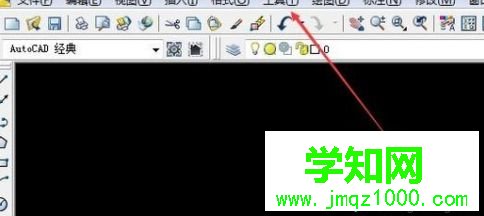
2、然后再点击下方的“选项”;
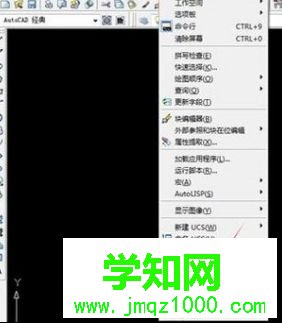
3、此时会弹出“选项”对话框,然后点击对话框中的“显示”;
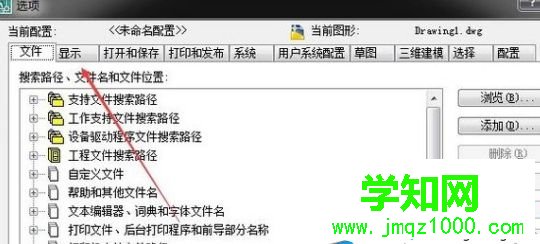
4、之后我们会在“显示”页面看到十字光标大小设置区域,然后在这里就能设置十字光标的大小了。
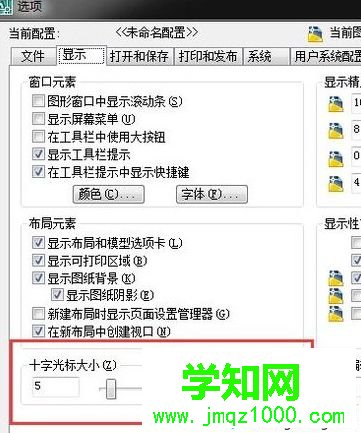
以上内容便是win7系统CAD十字光标大小调节的详细教程,将第4步骤的数值设置为100可以设置为全屏大小的十字光标,我们可以选择一个合适自己的。
郑重声明:本文版权归原作者所有,转载文章仅为传播更多信息之目的,如作者信息标记有误,请第一时间联系我们修改或删除,多谢。
新闻热点
疑难解答